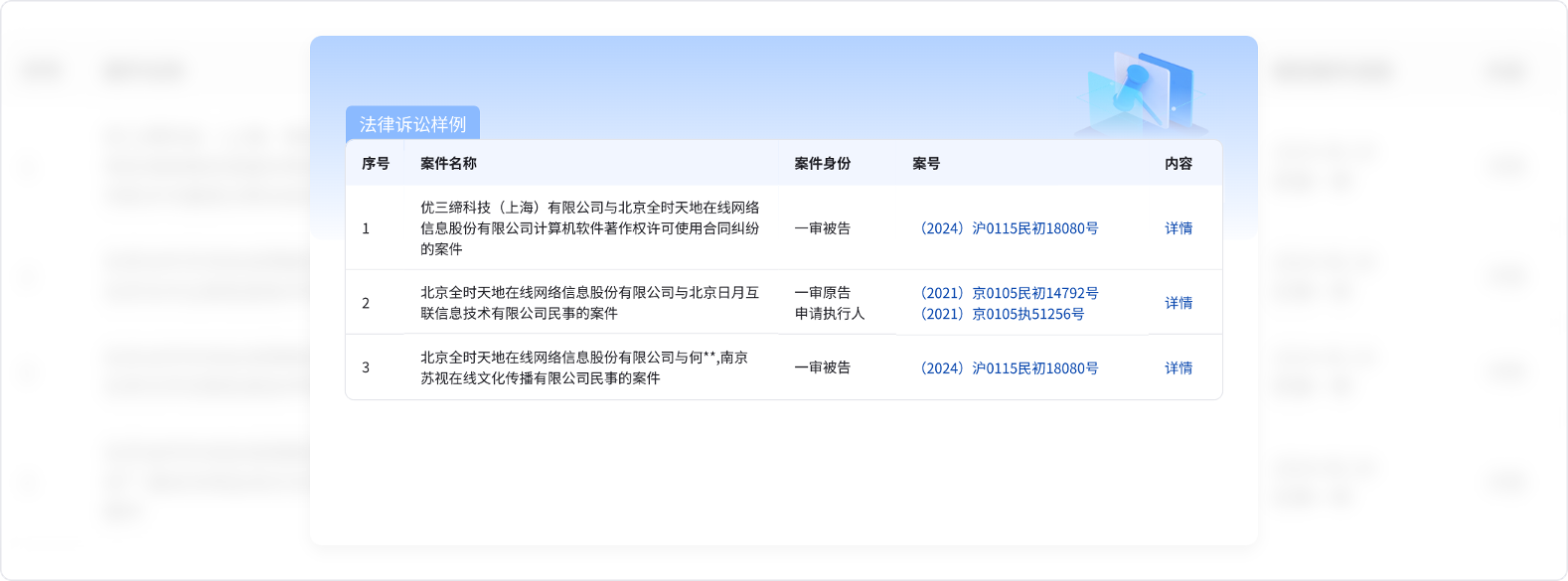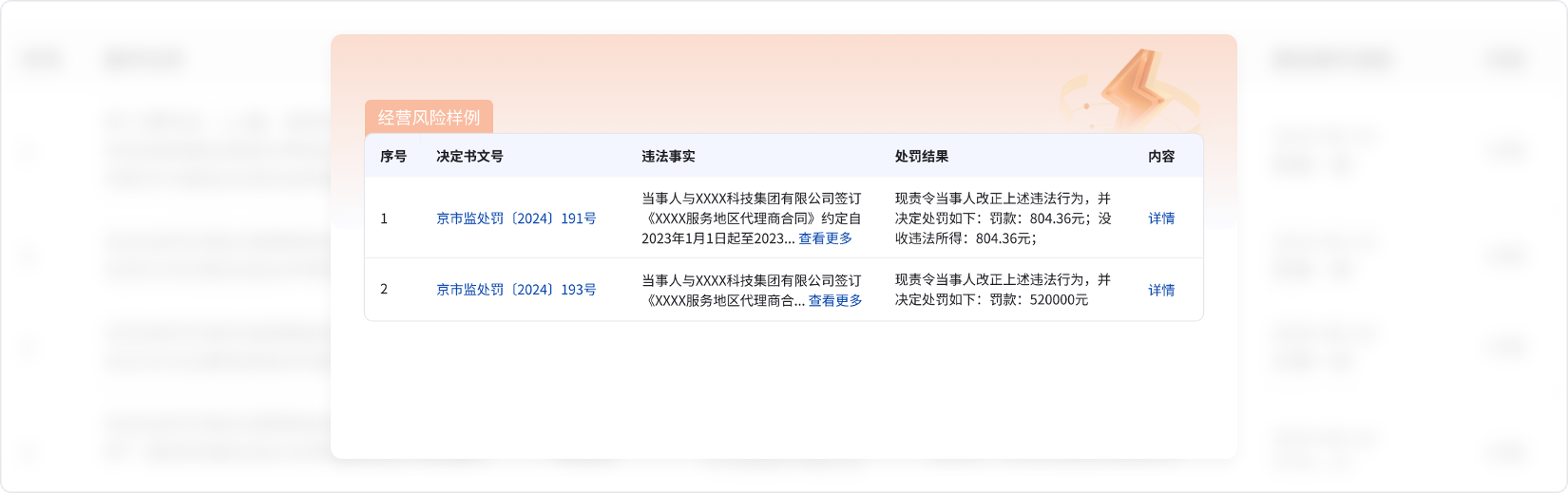章产品简介
1.1 产品介绍
本系统基于微软VS 2010(C#).net MSSQL2008R2开发平台,完全模块化设计,扩容性强,公文传阅、收文、发文、工作流管理、文件管理、图形化流程设计,使办公更清晰、文档的在线编辑、印章的使用保密,编辑文档可同时进入留痕工作,可以完全记住编辑时删除的文字,待编辑完成后统一管理。
1.2 B/S软件的优势
①系统以B/S开发模式开发,业务处理提交到服务器处理,充分利用的服务器的CPU处理能力,同时释放了本地CPU和内存,对客户终端的计算机要求降到较低。
②本软件采用C#语言开发,主要考虑到C#语言的高性能、动态性、稳定性、以及性,并且C#的多线程机制能够并行执行,而且同步机制了对数据共享的操作,恰恰是我们需要的。
第二章软件功能说明
2.1 系统登录
【操作步骤】打开登陆页面:
【功能说明】输入账号和密码,即可登录系统。
2.2 系统主页面
【操作步骤】登陆成功,自动跳入主页面:
【功能说明】主界面左侧是系统全部的导航菜单,可以点击对应项目展开或者折叠,点击对应功能,右侧内容区将显示对应的内容显示。
2.3 内部邮件
【操作步骤】点击内部邮件:
【功能说明】点击展开“我的办公桌”节点,即可看到“内部邮件”模块,在此模块下可以进行单位内部消息的沟通、文件的发送与接收、通知消息、系统提醒等。点击“收件箱”,即可看到当前所有的个人邮件清单,点击需要查看的项,进入即可查看详细内容,可以直接回复发件人。点击“添加”按钮,即可发送新邮件,请依次填写好邮件主题、选择好接收人、邮件内容,点击提交即可,发送内部邮件。
2.4 单位公告通知
【操作步骤】点击单位公告通知:
【功能说明】信息主题由用户直接手工输入,收阅部门,是指那些部门的人员可以看到这个通知公告,被选择的部门才能看到这个公告,也可以直接设置为:所有部门。输入详细内容后,点击右上角的“提交”按钮,本次通知公告即添加完
2.5投票
【操作步骤】点击投票:
【功能说明】点击“投票”菜单,进入投票管理,点击添加即可添加新的投票信息。点击投票信息进入,可以及时查看投票得票数,也可以在界面上点击投票选项,进行投票,每个用户针对于一个投票信息,只可以进行一次投票。
2.6日程安排
【操作步骤】点击日程安排:
【功能说明】点击日程安排后,界面上可以选择以列表形式查看,或者以日历形式查看,每个工作日上,如果有安排的信息,自动会进行显示,点击可直接进入查看页面,同时可直接设置日程安排的状态
2.7工作日志
【操作步骤】点击工作日志:
【功能说明】工作日志是指每个用户本人的工作日志信息,主要填写一些工作信息、日志、记录等,添加的日志资料只有本人可以管理和看
2.8通讯簿
【操作步骤】点击通讯簿:
【功能说明】分为三个不同的类别,共享通讯簿中的信息是由“公共通讯簿”与“个人通讯簿”中的共享的项目组成,“公共通讯簿”由单位制定专人维护,“个人通讯簿”是记录当前用户的联系人通讯簿
2.9个人设置
【操作步骤】点击个人设置:
【功能说明】系统提醒中由用户设置需要进行提醒,提醒周期是分钟。
修改密码模块用户可以点击进入后,修改个人的密码数据。常用审批模块是每个用户设置自己的常用审批语,这样在后期的工作流审批中,可以快捷选择,无需重复输入,加快工作进度。常用审批语是用户设置当前用户的,与其他用户无关联。常用审批语的输入如:同意、批准、不同意等。
2.10审批流程
【操作步骤】点击审批流程:
【功能说明】审批流程中可以处理各项需要进行审批的工作流程或者业务流程。各项的申请与审批,都可以在此模块中添加处理
2.11新建工作
【操作步骤】点击新建工作:
【功能说明】用户点击此模块进入新建工作的流程,首先选择需要建立一个类型的工作,如下图所示:点击新建工作,开始工作
2.12我的工作
【操作步骤】点击我的工作:
【功能说明】用户点击此菜单,即可查看当前用户所发起的所有工作,每项工作当前的办理情况、办理进度、如果工作已经被退回,用户可以删除被退回的工作。点击工作名称后,可以进入查看界面,用户可以看到审批者的审批文字,以及审批时间等信息,也可以选择将此工作信息打印出来。
2.13待办工作
【操作步骤】点击待办工作:
【功能说明】用户点击进入此项后,可以点击“进入办理”按钮,办理当前需要办理的工作,选择“同意”、“不同意”等按钮选项进行审批,点击按钮后,继续进行下一步提交。
2.14已办工作
【操作步骤】点击已办工作:
【功能说明】该模块显示当前用户已经办理过的工作列表,如果未办理的工作,当前用户可以继续选择办理工作。
2.15工作查询
【操作步骤】点击工作查询:
【功能说明】进入此模块后,用户可以查询所有的工作信息、状态、所处的工作流节点等基础信息。
2.16工作监控
【操作步骤】点击工作监控:
【功能说明】此模块主要是用于管理员监控所有办理中的工作情况,遇特殊情况,可以强制干预进行处理。
2.17表单设计
【操作步骤】点击表单设计:
【功能说明】统内各个审批表单都可以由用户自定义。用户在选择分类后,可以添加、修改、删除各个表单样式,使用表单设计器设计表单内容。
链接:http://www.yescpl.com/product/info.aspx?id=148
来源:身边科技
著作权归作者所有。商业转载请联系作者获得授权,非商业转载请注明出处。